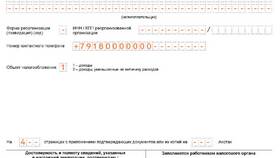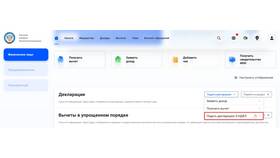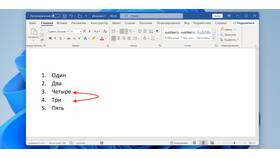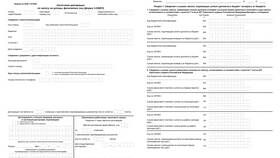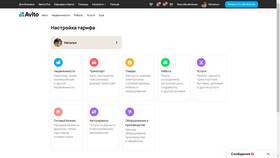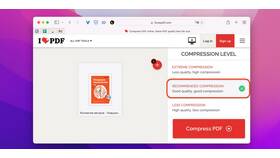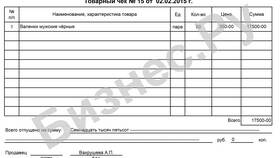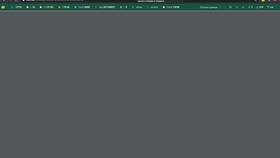Сохранение декларации в формате PDF позволяет создать электронную копию документа для отправки через интернет или хранения в цифровом архиве. Рассмотрим основные способы конвертации декларации в PDF.
Содержание
Способы сохранения в PDF
Из программы для заполнения декларации
- Заполните декларацию в специализированной программе
- Нажмите "Файл" → "Сохранить как" или "Экспорт"
- Выберите формат PDF в списке доступных
- Укажите место сохранения и имя файла
- Нажмите "Сохранить"
Через виртуальный принтер
- Откройте декларацию в любой программе
- Выберите "Печать" (Ctrl+P)
- В списке принтеров выберите "Microsoft Print to PDF" или аналогичный
- Нажмите "Печать" и укажите место сохранения
Популярные программы для работы с PDF
| Программа | Способ создания PDF |
| Adobe Acrobat | Функция "Создать PDF" |
| LibreOffice | Экспорт в PDF через меню "Файл" |
| Google Chrome | Печать → "Сохранить как PDF" |
Рекомендации по сохранению
- Проверьте качество документа перед сохранением
- Выбирайте имя файла по шаблону: "3-НДФЛ_Фамилия_Год"
- Оптимальное качество - 150-300 dpi
- Размер файла не должен превышать 20 МБ для электронной подачи
Проверка PDF-файла
- Откройте сохраненный файл в программе для чтения PDF
- Проверьте читаемость всех страниц
- Убедитесь, что все данные отображаются корректно
- Проверьте наличие всех необходимых подписей и печатей
Важная информация
При подаче декларации через личный кабинет налогоплательщика убедитесь, что PDF-файл не защищен паролем и не содержит ограничений на печать.